В наше время электронная почта стала неотъемлемой частью нашей жизни. Она позволяет нам общаться с людьми по всему миру, получать и отправлять важные сообщения, делиться фотографиями и документами. Однако, иногда нужно избавиться от старой почты, чтобы создать новую.
Если вы используете устройство на базе операционной системы Android, процесс удаления старой почты и создания новой очень прост. Все, что вам нужно сделать - следовать небольшой инструкции.
Шаг 1: Откройте приложение "Настройки" на вашем Android-устройстве. Обычно оно имеет иконку шестеренки или шестеренки с пунктирными линиями.
Шаг 2: Пролистайте список доступных настроек и найдите вкладку "Аккаунты" или "Учетные записи". Нажмите на нее.
Шаг 3: В списке доступных аккаунтов найдите вашу старую почту и нажмите на нее. Обычно она обозначается именем почтового сервера (например, "Gmail", "Яндекс" и т.д.).
Шаг 4: В открывшемся меню нажмите на три точки или иконку "Меню", находящуюся в правом верхнем углу экрана. В появившемся контекстном меню выберите опцию "Удалить аккаунт" или "Удалить учетную запись".
Шаг 5: Подтвердите действие, нажав на кнопку "Удалить" или "Подтвердить". Ваша старая почта будет удалена с вашего Android-устройства.
Чтобы создать новую почту на вашем Android-устройстве, вы можете повторить вышеописанные шаги, но вместо удаления аккаунта выберите опцию "Добавить аккаунт" или "Добавить учетную запись". Следуйте инструкциям на экране, чтобы настроить новую почту.
Теперь, когда вы знаете, как удалить старую почту и создать новую на вашем Android-устройстве, вы можете легко управлять своими аккаунтами электронной почты и быть в курсе всех важных событий в вашей жизни!
Обратите внимание: перед удалением старой почты убедитесь, что у вас есть копии всех важных сообщений или документов. В некоторых случаях удаление аккаунта может привести к потере данных.
Как удалить старую почту на андроид
Удаление старой почты на андроиде может быть полезным, если вы хотите создать новый аккаунт или просто очистить устройство от ненужных данных. Вот инструкция, как это сделать:
- Откройте настройки - найдите приложение "Настройки" на главном экране вашего устройства или в панели уведомлений, и нажмите на него.
- Выберите "Аккаунты и синхронизация" - прокрутите вниз по списку настроек и найдите раздел "Аккаунты и синхронизация". Нажмите на него.
- Выберите аккаунт электронной почты - в списке аккаунтов выберите тот, который вы хотите удалить. Если у вас есть несколько аккаунтов, прокрутите список вниз, чтобы найти нужный аккаунт.
- Откройте настройки аккаунта - после выбора аккаунта, нажмите на его название, чтобы открыть настройки этого аккаунта.
- Удалите аккаунт - в открывшемся меню настройки аккаунта найдите опцию "Удалить аккаунт" или "Удалить этот аккаунт". Нажмите на нее, чтобы удалить аккаунт.
- Подтвердите удаление аккаунта - после нажатия на опцию "Удалить аккаунт", вам может потребоваться подтверждение. Введите свой пароль или используйте другие методы подтверждения, если требуется.
После выполнения этих шагов выбранный вами аккаунт электронной почты будет удален с вашего андроид устройства. Обратите внимание, что при удалении аккаунта вы можете потерять доступ ко всем связанным данным, таким как контакты, календари и приложения. Будьте осторожны и убедитесь, что у вас есть резервные копии всех важных данных перед удалением аккаунта.
Шаг 1: Откройте настройки
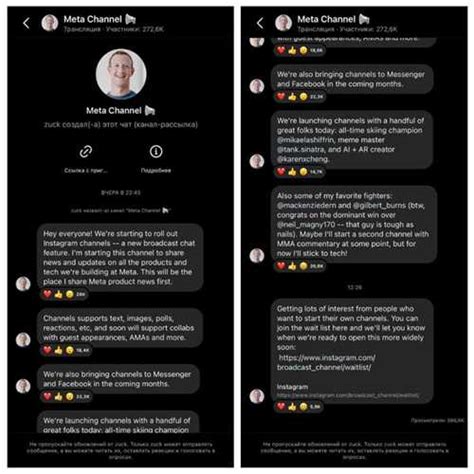
Чтобы удалить старую почту на Android и создать новую, первым шагом необходимо открыть настройки на вашем устройстве.
Для этого выполните следующие действия:
| 1. | На главном экране вашего устройства найдите иконку "Настройки" и нажмите на нее. |
| 2. | В открывшемся меню найдите раздел "Аккаунты" или "Учетные записи" и выберите его. |
| 3. | В списке учетных записей найдите учетную запись с вашей старой почтой и нажмите на нее. |
| 4. | В открывшемся меню выберите опцию "Удалить учетную запись" или "Удалить аккаунт", чтобы удалить старую почту с устройства. |
После выполнения этих шагов вы сможете приступить к созданию новой почты на вашем Android.
Шаг 2: Выберите раздел "Аккаунты и синхронизация"
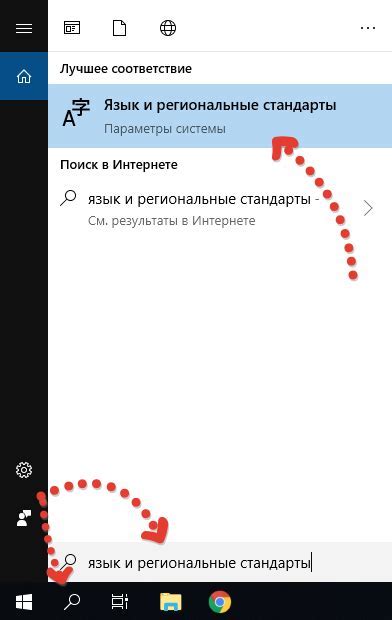
Для удаления старой почты на устройстве Android и создания новой необходимо выполнить следующие действия:
| 1. | Откройте меню устройства, нажав на иконку "Настройки". |
| 2. | Прокрутите список настроек вниз и найдите раздел "Аккаунты и синхронизация". |
| 3. | Тапните на этот раздел, чтобы открыть его. |
В разделе "Аккаунты и синхронизация" вы сможете управлять всеми сохраненными аккаунтами и настройками синхронизации на вашем устройстве Android. Здесь вы сможете добавить новое аккаунт или выполнить удаление старого аккаунта.
Шаг 3: Найдите старую почту в списке аккаунтов
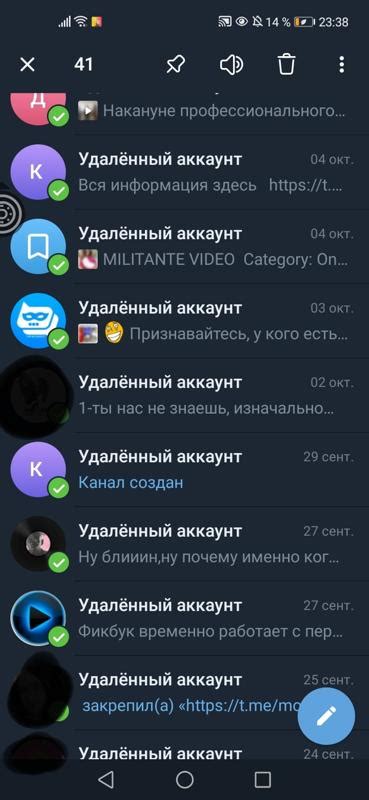
1. Откройте настройки вашего устройства Android.
2. Прокрутите вниз и найдите раздел "Учетные записи" или "Аккаунты".
3. Нажмите на этот раздел, чтобы открыть список всех аккаунтов, связанных с вашим устройством.
| Пример: |
|---|
Аккаунты ВКонтакте СтараяПочта@gmail.com |
4. Пролистайте список аккаунтов и найдите старую почту, которую вы хотите удалить.
5. Нажмите на найденную почту для открытия настроек этой учетной записи.
Шаг 4: Нажмите на имя старой почты
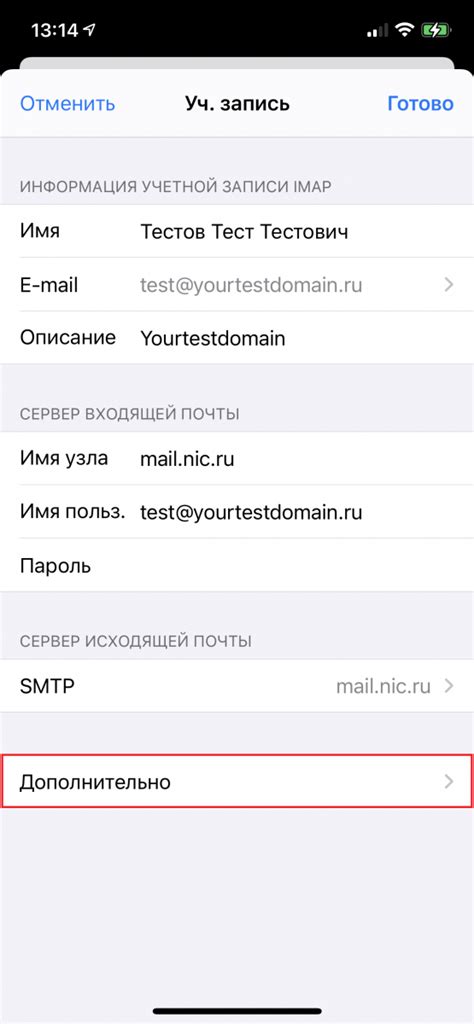
Чтобы удалить старую почту на устройстве Android и создать новую, необходимо нажать на имя старой почты в списке учетных записей. Обычно эта функция находится в настройках учетных записей вашего устройства.
1. Откройте меню настройки на вашем устройстве Android. Обычно это значок шестеренки или зубчатого колеса в списке приложений или на главном экране.
2. Прокрутите вниз и найдите раздел "Учетные записи" или "Аккаунты". Нажмите на него, чтобы открыть список всех учетных записей на вашем устройстве.
3. В списке учетных записей найдите имя вашей старой почты и нажмите на него.
4. После нажатия на имя старой почты появится список доступных действий. Вы можете выбрать вариант "Удалить аккаунт" или "Удалить эту учетную запись" для удаления старой почты с устройства.
5. Подтвердите удаление аккаунта, если система попросит подтверждение.
Поздравляю! Вы успешно нажали на имя старой почты и готовы приступить к созданию новой учетной записи.
Шаг 5: В открывшемся окне выберите "Удалить аккаунт"
Чтобы удалить старую почту на устройстве Android и создать новую, следуйте инструкциям:
1. Откройте "Настройки" на вашем устройстве Android.
2. Прокрутите вниз и нажмите на "Аккаунты".
3. Выберите аккаунт, который вы хотите удалить.
4. Нажмите на троеточие в правом верхнем углу экрана.
5. В открывшемся окне выберите "Удалить аккаунт".
Внимание: При удалении аккаунта все данные, связанные с этим аккаунтом, будут утеряны. Убедитесь, что вы создали резервную копию важной информации.
Как создать новую почту на андроид
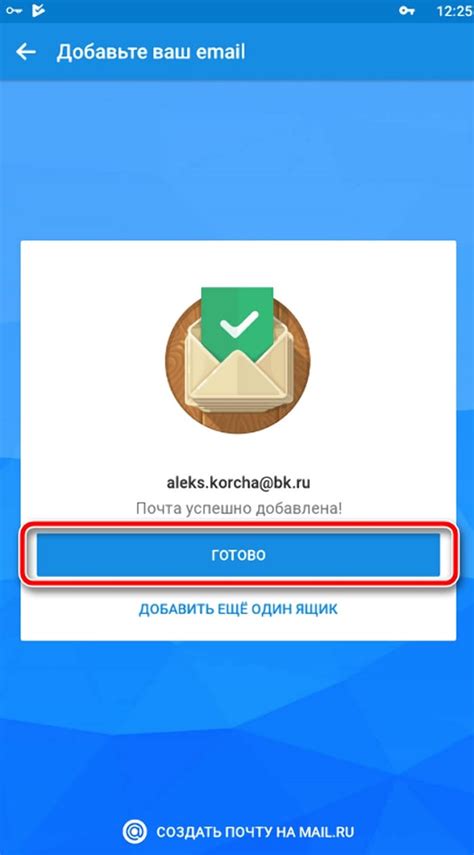
Шаг 1: Перейдите в настройки вашего устройства Android. Обычно они представлены значком шестеренки или шестеренкой в меню приложений.
Шаг 2: В разделе "Аккаунты" выберите "Добавить аккаунт".
Шаг 3: В открывшемся списке выберите "Электронная почта" или "Почта".
Шаг 4: Выберите провайдера электронной почты, с которым хотите создать новый аккаунт. Например, "Гугл" для создания Gmail-почты или "Яндекс" для создания Яндекс.Почты.
Шаг 5: Введите свое имя, адрес электронной почты и пароль в соответствующие поля. Придумайте надежный пароль, содержащий как минимум 8 символов, включая цифры и буквы верхнего и нижнего регистра.
Шаг 6: Нажмите кнопку "Далее" или "Создать аккаунт".
Шаг 7: Если введенный адрес электронной почты уже занят, вам может быть предложено выбрать другой адрес или использовать варианты, предложенные системой.
Шаг 8: Подтвердите ваш аккаунт, следуя инструкциям на экране. Обычно это связано с вводом кода подтверждения, отправленного на вашу альтернативную электронную почту или мобильный номер телефона.
Шаг 9: После успешной подтверждения ваш аккаунт будет создан и добавлен в список аккаунтов на вашем устройстве Android.
Теперь у вас есть новая почта на андроид! Вы можете использовать ее для отправки и получения электронных сообщений через приложение почты на вашем устройстве Android.